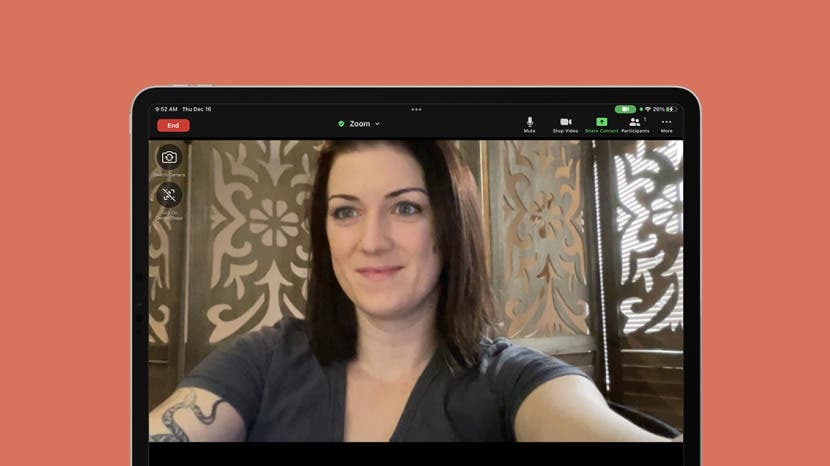
FaceTiming กับครอบครัวหรือเพื่อน ๆ ไม่ได้หมายความว่าคุณต้องนั่งอยู่ในที่เดียวตลอดเวลาที่อยู่ในแฮงเอาท์วิดีโอ ด้วยฟีเจอร์ Center Stage iPad ใหม่สำหรับ FaceTime คุณสามารถเดินไปมาเพื่อทำอาหาร อวดการเต้นรำ หรือ การเคลื่อนไหวการออกกำลังกาย หรือให้คนเข้าหรือออกจากเฟรมและยังคงซูม อยู่ตรงกลาง และอยู่ใน จุดสนใจ.
ข้ามไปที่:
- เวทีกลางทำอะไร?
- iPads รุ่นใดมี Center Stage?
- วิธีเปิดใช้งานและปิดใช้งาน Center Stage ระหว่างการโทรแบบ FaceTime
- วิธีใช้ Center Stage พร้อม Zoom บน iPad
เวทีกลางทำอะไร?
Center Stage ทำงานโดยใช้การเรียนรู้ของเครื่องและการตรวจจับใบหน้าเพื่อค้นหาและโฟกัสที่ผู้คนขณะอยู่ในกล้องโดยไม่ต้องลงลึกถึงด้านเทคนิคมากเกินไป เครื่องมือเหล่านี้ช่วยให้ iPad ของคุณสามารถปรับเปลี่ยนแบบแฮนด์ฟรีและแบบเรียลไทม์ ดังนั้น ไม่ว่าคุณจะอยู่ที่ไหนโดยสัมพันธ์กับ iPad ของคุณ คุณจะอยู่ตรงกลางเฟรม เครื่องมือ FaceTime แสนสนุกนี้สามารถซูมเข้า ซูมออก เลื่อนไปมาเพื่อติดตามการเคลื่อนไหวของคุณได้ (ซึ่งสะดวกมากเมื่อทำสิ่งนี้ เช่น การทำอาหารขณะสนทนาบน FaceTime) และปรับกรอบให้ปรับเมื่อมีคนเข้าหรือออกจาก กรอบ.
iPads รุ่นใดมี Center Stage?
ในการใช้ Center Stage ใน FaceTime คุณจะต้องมี iPad ที่เข้ากันได้กับ Center Stage ต่อไปนี้ ณ ตอนนี้ iPads ที่มีความสามารถ Center Stage คือ:
- iPad Pro 12.9 นิ้ว (รุ่นที่ 5)
- iPad Pro 11 นิ้ว (รุ่นที่ 3)
- ไอแพด (รุ่นที่ 9)
- ไอแพดมินิ (รุ่นที่ 6)
iPad เหล่านี้ทั้งหมดมีกล้องหน้า TrueDepth ที่กว้างเป็นพิเศษซึ่งจำเป็นซึ่ง Center Stage ใช้ในการตรวจจับและติดตามคุณ
วิธีเปิด Center Stage ระหว่างการโทรแบบ FaceTime และปิดการใช้งานหากจำเป็น
Center Stage เป็นคุณสมบัติที่ยอดเยี่ยมที่ช่วยให้คุณเคลื่อนที่ไปมาระหว่างการโทรแบบ FaceTime โดยไม่ต้องกังวลเกี่ยวกับการปรับ iPad ของคุณใหม่ ดังนั้นคุณอาจต้องการใช้บ่อยกว่านี้ เมื่อเปิดใช้งาน Center Stage เป็นครั้งแรก จะมีการเปิดตามค่าเริ่มต้นทุกครั้งที่คุณโทรแบบ FaceTime อย่างไรก็ตาม มีบางครั้งที่คุณอาจไม่ต้องการใช้ Center Stage ตัวอย่างเช่น หากคุณกำลังประชุมที่บ้าน คุณไม่ต้องการให้คู่สมรสหรือวัยรุ่นของคุณเดินผ่านหน้าจอเพื่อเปลี่ยนสิ่งที่เพื่อนร่วมงานเห็นในกรอบ เราจะแสดงวิธีเปิดใช้งาน Center Stage เมื่อคุณต้องการ และปิดเมื่อคุณไม่ต้องการ
- ขณะอยู่ในการโทรแบบ FaceTime ให้ปัดลงจากมุมขวาบนเพื่อเปิด ศูนย์กลางการควบคุม.
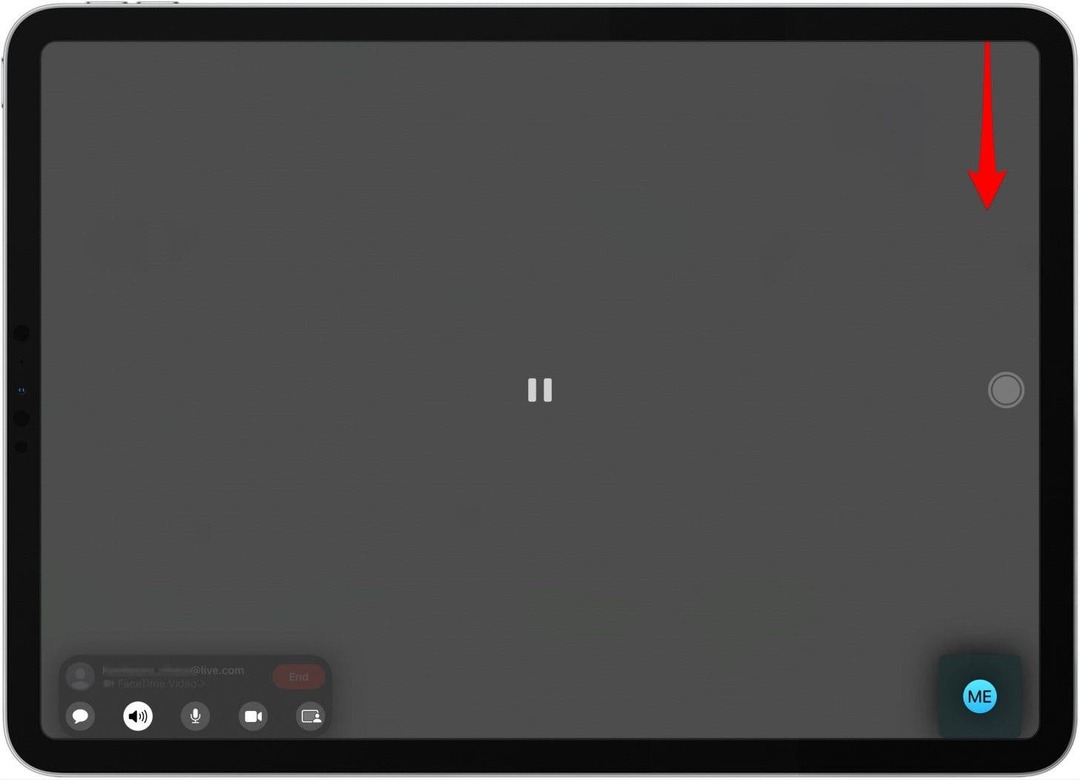
- แตะ เอฟเฟกต์วิดีโอ.
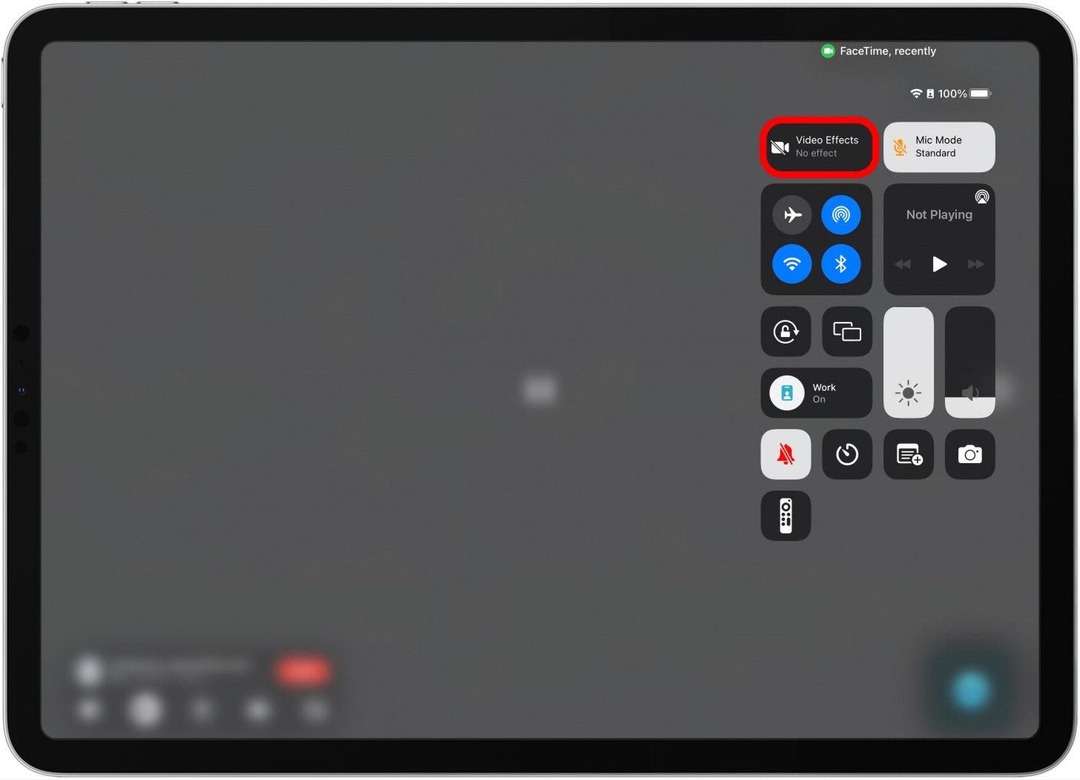
- แตะ เวทีกลาง เพื่อเปลี่ยนว่าจะเปิดหรือปิดคุณสมบัติ ไอคอนสีน้ำเงินหมายความว่าเปิดใช้งาน Center Stage
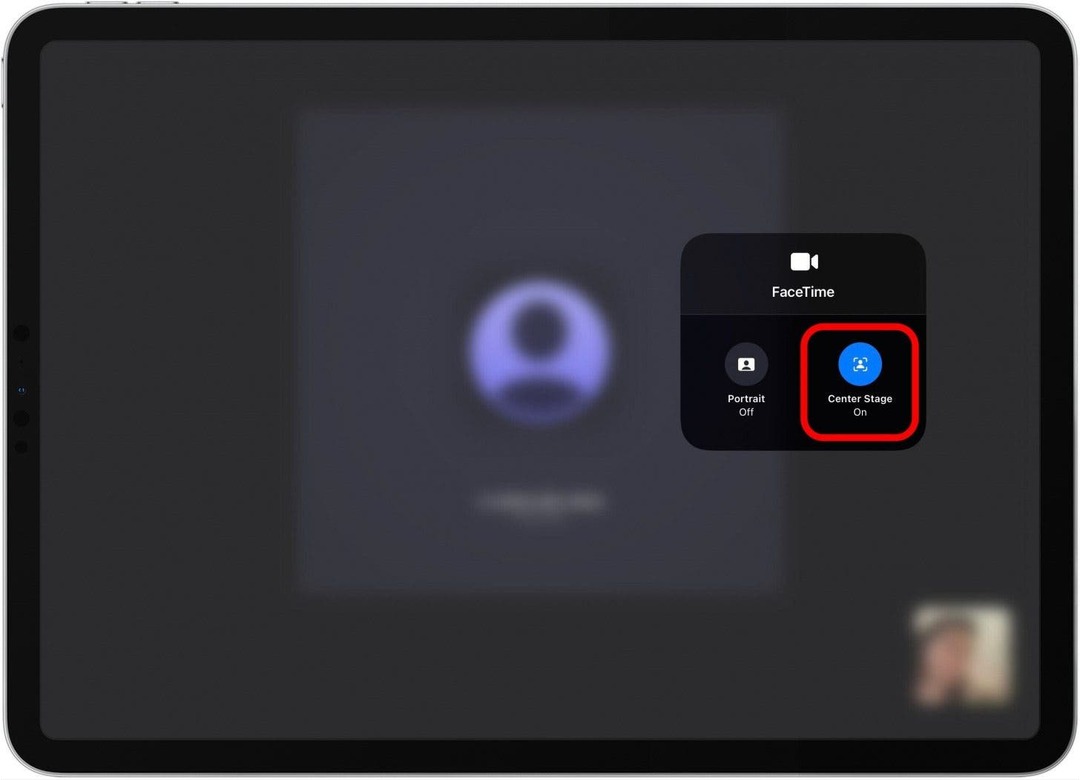
- นอกจากนี้ เมื่อเปิดใช้งาน Center Stage ปุ่ม Video Effects จะเป็นสีขาวและพูดว่า "Center Stage"
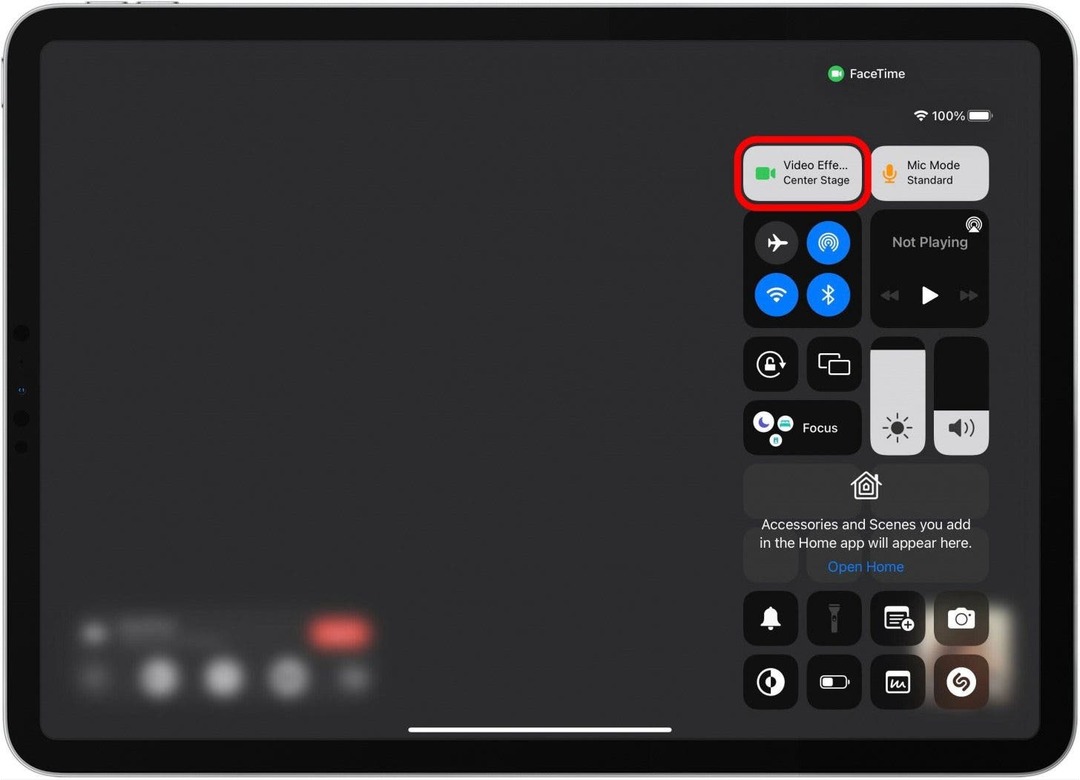
วิธีใช้ Center Stage พร้อม Zoom บน iPad
นักพัฒนา Zoom เพิ่งเพิ่มความเข้ากันได้ของ Center Stage ให้กับแอพ Zoom สำหรับ iPad! ซึ่งหมายความว่าตอนนี้ผู้ใช้ iPad สามารถเปิดใช้งาน Center Stage ใน Zoom ขณะสนทนาด้วย Zoom ได้ นี่คือวิธีการใช้ Center Stage กับ Zoom:
- ขณะอยู่ในสาย Zoom ให้แตะที่ใดก็ได้บนหน้าจอเพื่อแสดงไอคอนเมนู
- ในการเปิดใช้งาน Center Stage ใน Zoom เปิดเวทีกลาง ที่ด้านซ้ายของหน้าจอ

- ในการปิดใช้งานเวทีกลาง ปิดเวทีกลาง ที่ด้านซ้ายของหน้าจอ
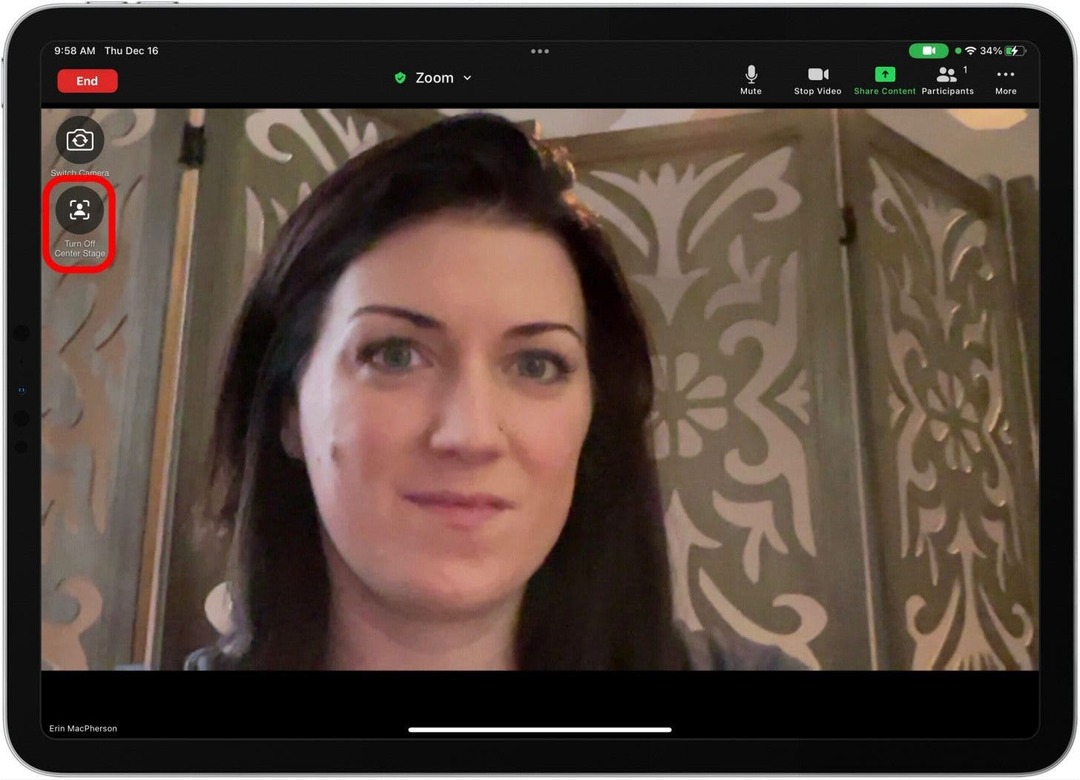
และนั่นแหล่ะ! ตอนนี้คุณรู้วิธีใช้ Center Stage บน iPad ในการซูมและ FaceTime แล้ว คุณจึงไม่ต้องกังวลกับการนั่งนิ่งเฉยอย่างสมบูรณ์เพื่ออยู่ในเฟรมระหว่างการสนทนาทางวิดีโอ